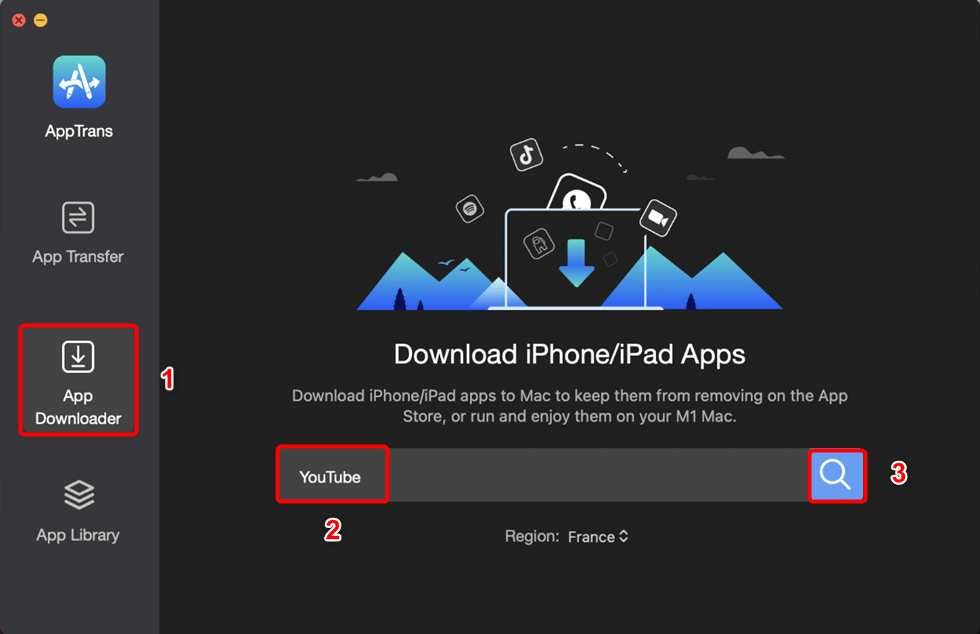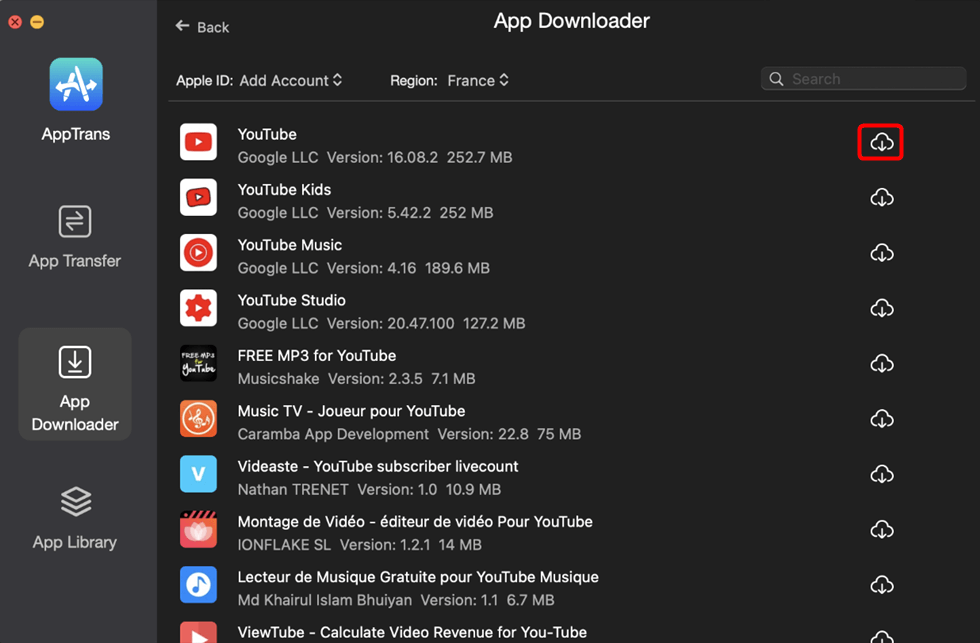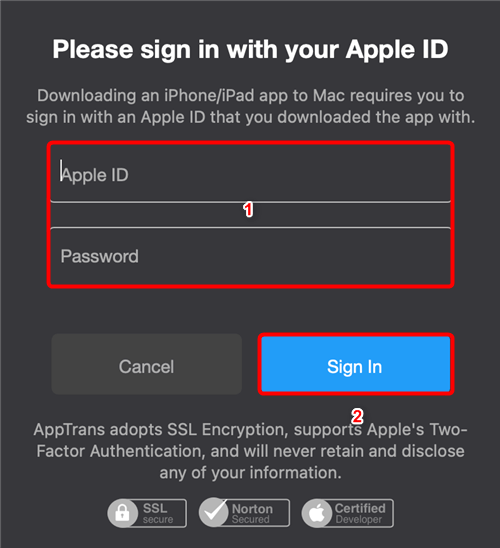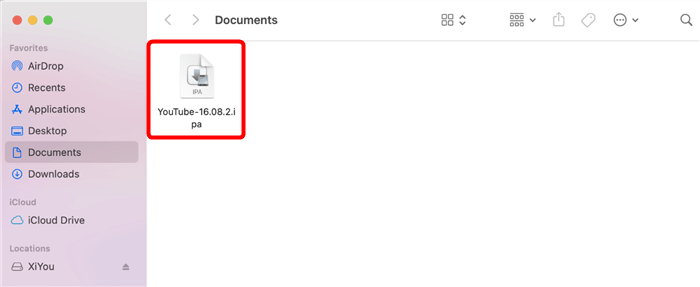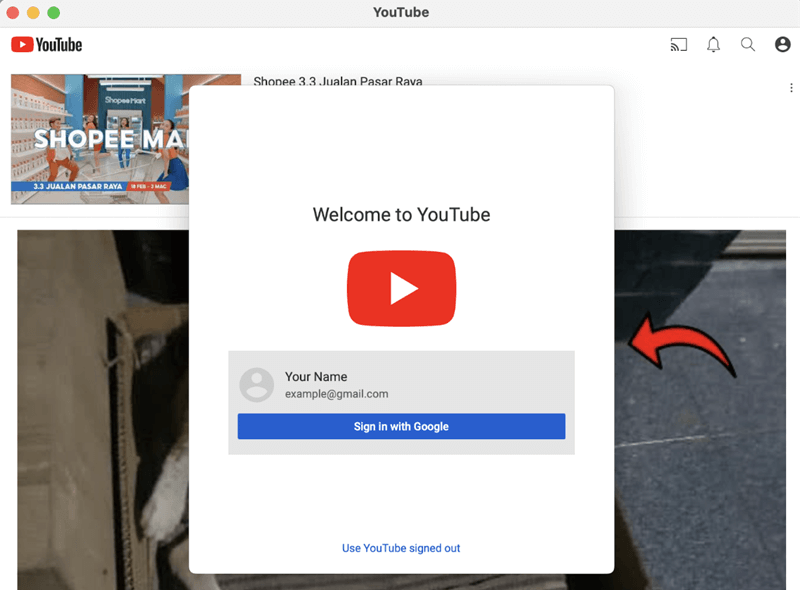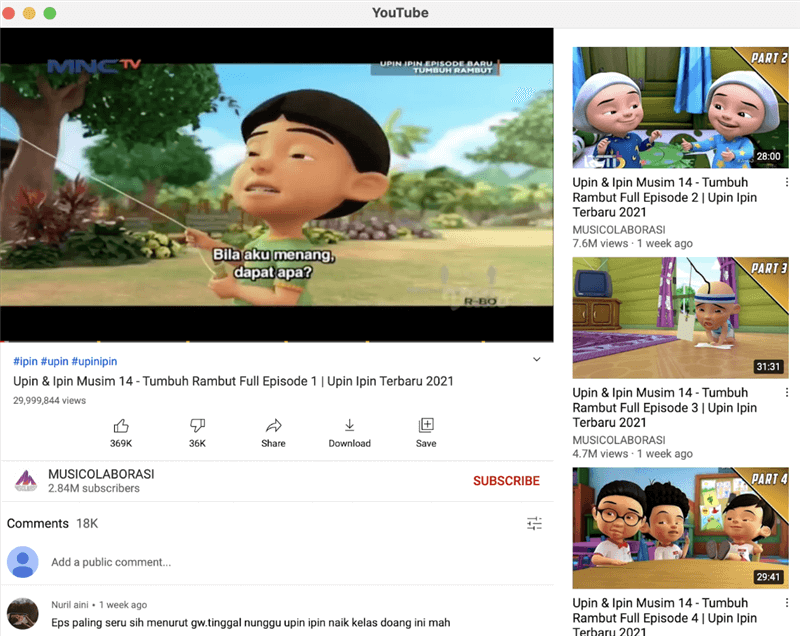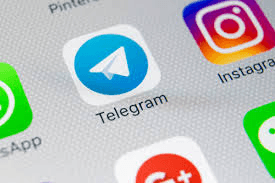Comment installer et utiliser l’application YouTube sur Mac
YouTube sur Mac, c’est désormais possible. Pas avec une session web mais via une application où toutes les fonctionnalités sont là. Il suffit de suivre cet article pour découvrir tout ce que vous devez faire.
Inutile de présenter YouTube. Le site web américain est la plus grande d’hébergement de vidéos. Il est devenu, depuis des années, l’un des sites les plus visités sur internet. Sur YouTube, vous pouvez voir des vidéos de tout type mais aussi créer et héberger vos propres clips. Il y est possible de créer un compte et d’héberger ses propres vidéos. YouTube est accessible depuis n’importe quel navigateur internet. Toutefois, plusieurs utilisateurs préfèrent adopter les applications, qui portent le même nom, disponibles sur les appareils Android ou iOS. Ce que la plupart des personnes ne connait pas est qu’il existe une application YouTube pour Mac. Ci-dessous comment l’utiliser.
Lisez aussi: Transférer vidéos entre iPhone et Mac
Pourquoi utiliser YouTube sur Mac
En faisant le choix d’installer l’application YouTube sur Mac, vous obtiendrez un moyen rapide pour accéder à vos vidéos. En effet, la session web nécessite l’ouverture du navigateur et le chargement du site à visiter. Par contre, un simple clic sur le raccourci de l’application YouTube et vous êtes déjà en page d’accueil. L’étendue de l’écran permettra certainement de vivre une meilleure expérience visuelle. Regarder une vidéo ou une analyse n’est guère recommandée sur un smartphone. La durée de la vidéo est relativement longue.
Ce qui nécessite un grand écran pour des raisons de confort mais aussi de santé. Toutefois, un petit inconvénient pourrait empêcher les utilisateurs à adopter cette application : elle n’est disponible que pour les Mac équipés d’Apple M1.
Comment installer et utiliser correctement YouTube sur Mac
Fin 2020, le fabricant américain a annoncé la nouvelle. Une puce qui se nomme Apple M1, est désormais intégrée aux nouveaux Macs. Elle leur donne une puissance supplémentaire ainsi qu’une économie énergétique. La puce permet aussi d’exploiter toutes les capacités de l’appareil d’une manière très efficace. Une vraie révolution ! Et c’est justement cette puce qui vous permettra d’installer les applications mobiles sur le Mac
Ça y est. Vous êtes convaincu ? Et bien il ne vous reste que de choisir comment télécharger YouTube sur Mac. Il existe quelques méthodes. Néanmoins, la plus intéressante est celle de passer par AppTrans. Grace à ce dernier, vous ne devez plus chercher l’application à télécharger. Il la cherche pour vous. C’est son travail. Tout ce que vous avez faire est de taper son nom dans la barre de recherche. Le logiciel n’a besoin que de quelques minutes afin d’afficher les résultats. Le lancement du téléchargement est instantané. Et l’application sera accessible depuis le Launchpad.
Avec AppTrans, tout le processus est réalisé d’une manière automatique. Veillez seulement à garder votre connexion internet active. Au cas où, vous avez d’autres iDevices, il est possible de leur transférer YouTube via AppTrans. Le logiciel déplacera aussi tous vos données : identifiant, favoris, etc. Ci-dessous les étapes à suivre.
- Lancez le logiciel > Accédez au module de téléchargement et tapez le nom de l’application dans la barre de recherche.
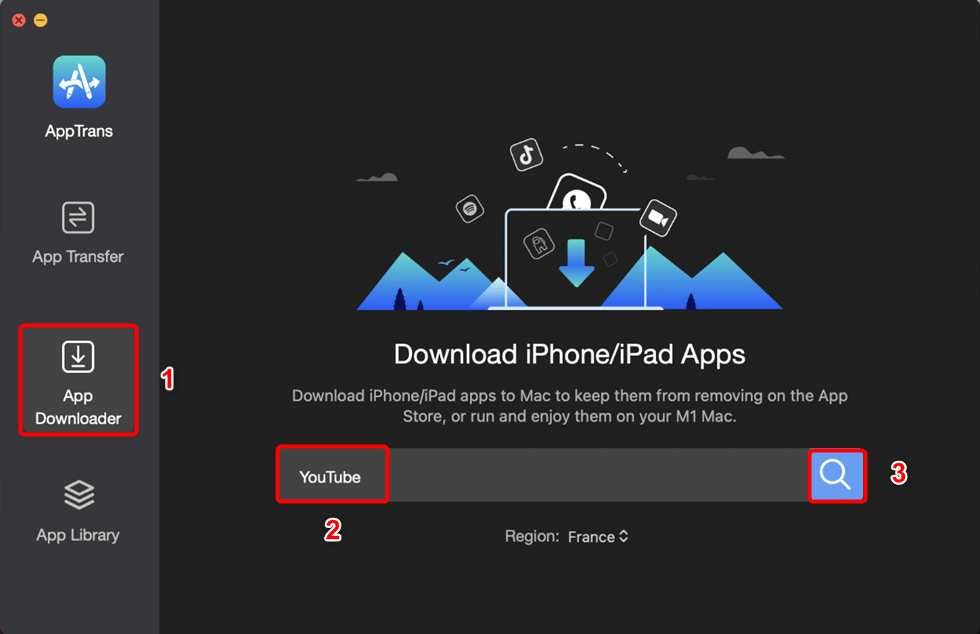
Recherche de l’application YouTube
- Cliquez sur l’application YouTube à télécharger.
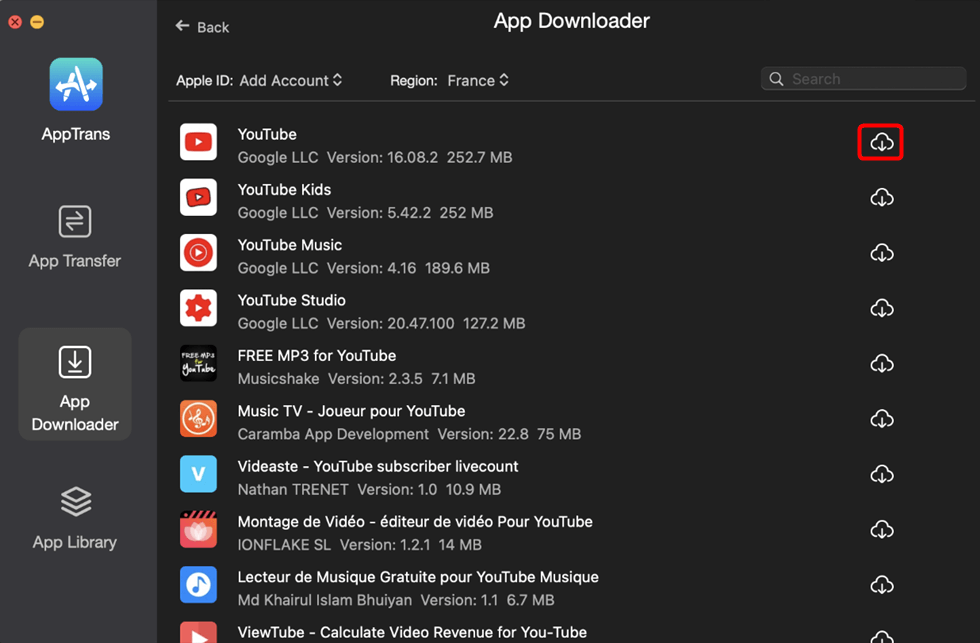
Téléchargement de Youtube
- Introduisez votre identifiant Apple afin de lancer le téléchargement.
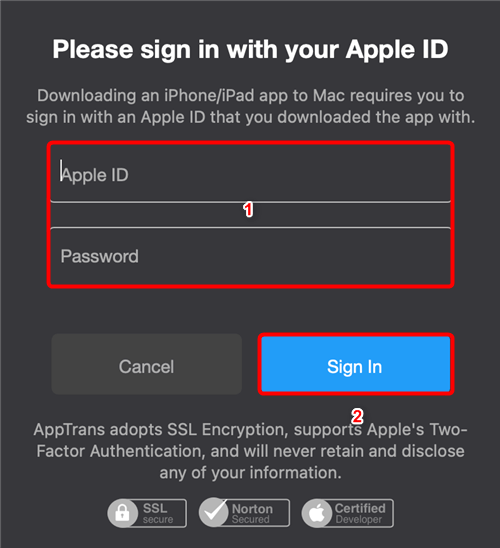
Connexion au compte Apple
- Suivez l’avancement du téléchargement.
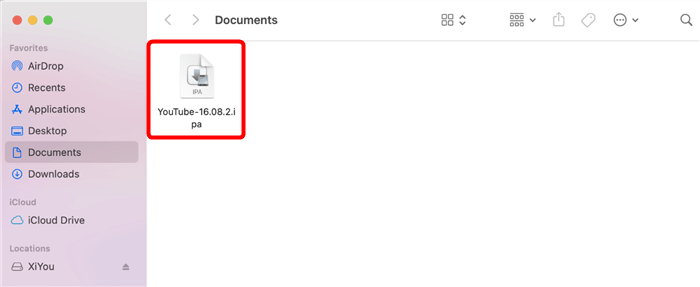
Ouvrir le fichier ipa sur Mac
Comment utiliser YouTube sur Mac
Une fois installée, vous pouvez lancer l’application YouTube depuis la bibliothèque du Mac. Il est aussi possible de créer un raccourci rapide sur la page d’accueil. Toutes les fonctionnalités habituelles sont présentes. L’utilisateur peut donc se connecter à son compte, gérer les notifications ou encore consulter son historique. La différence avec YouTube sur les smartphones réside dans l’expérience visuelle. Pour quitter l’application, il suffit de cliquer sur le bouton approprié. Ci-dessous les étapes à suivre.
- Ouvrez le dossier Applications et lancez le logiciel YouTube.
- Vous vous connectez à votre compte Google. Puis, vous pouvez utiliser en normal cette application sur votre Mac.
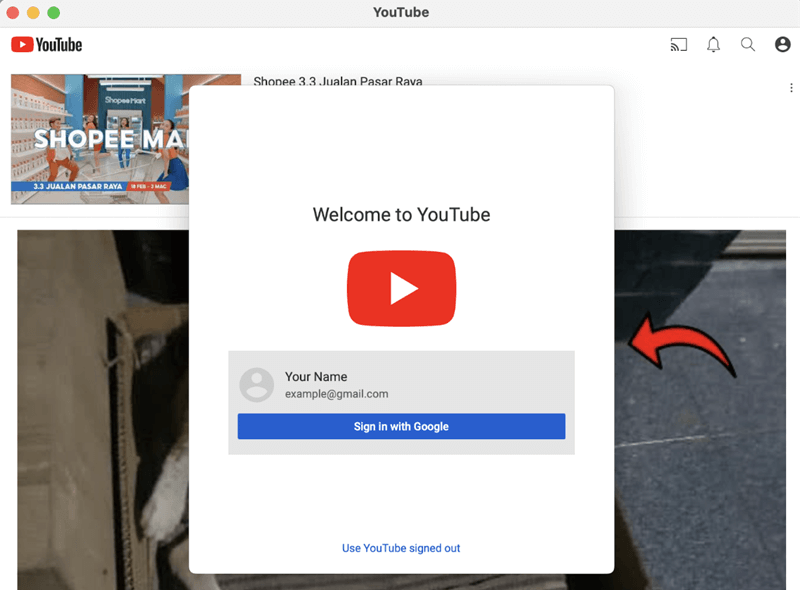
Lancer le logiciel YouTube
- Commencez à utiliser YouTube sur Mac.
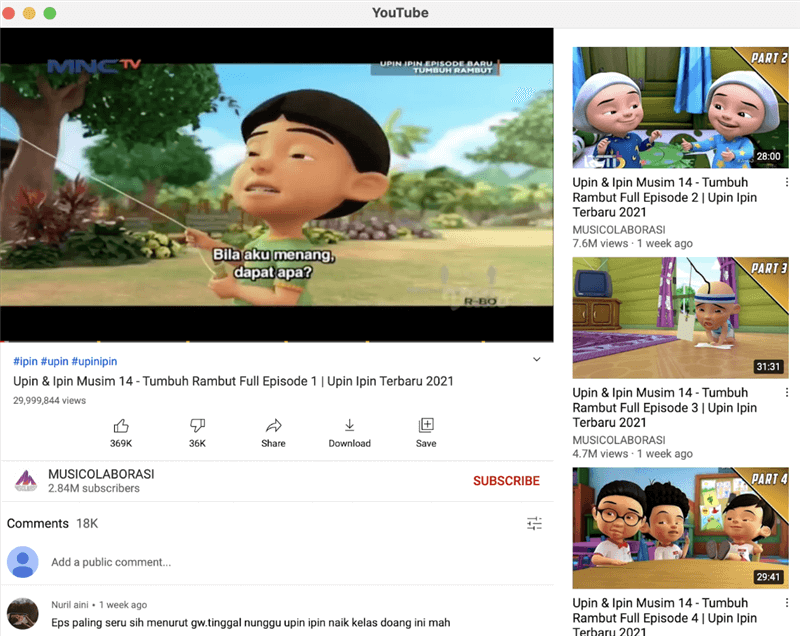
Le résultatl de rechercher de YouTube sur Mac
Conclusion
S’ils avaient le choix, tous les utilisateurs auraient opté vers YouTube sur Mac et non pas sur un mobile. La raison est claire. Regarder les vidéos sur l’écran d’un ordinateur est beaucoup plus confortable. Aujourd’hui, cette pratique est devenue possible. Et c’est au grand plaisir de tous les propriétaires des Mac.

Audrey Jeunet


Membre de l'équipe iMobie, fanatique de l'appareil intelligent, se passionne pour chercher et fournir les solutions professionnelles liées à Apple et à Android.
FocuSee
Screenify
AnyEnhancer
Vozard
AnyMiro
AnyFix
 PhoneClean
PhoneClean MacClean
MacCleanWinOptimizer
 M1 App Checker
M1 App CheckerHeic Converter